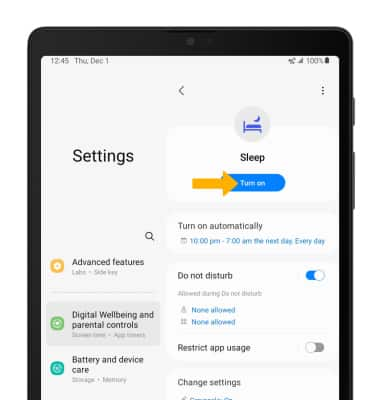Sonidos
¿Con qué dispositivo necesitas ayuda?
Sonidos
Cambia las configuraciones de volumen, tonos de timbre, alertas de notificaciones y el modo no molestar.
INSTRUCCIONES E INFORMACIÓN
En este tutorial, aprenderás a hacer lo siguiente:
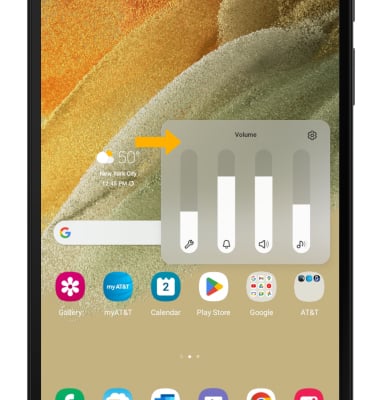
• Ajustar el volumen
• Activa el modo vibración y silencioso
• Activa el modo vibración y silencioso
• Tener acceso a las configuraciones adicionales de volumen
• Cambiar el tono de timbre
• Habilitar/deshabilitar el modo no molestar
• Usa Bedtime Mode
• Usa Bedtime Mode
Ajustar el volumen
Oprime los botones de volumen ubicados en el lado derecho del dispositivo para ajustar el volumen de los medios. Para acceder a configuraciones adicionales de volumen, selecciona cualquiera de los botones de volumen y luego selecciona el ícono Menu.
Importante: Para usar las teclas de volumen para ajustar el volumen del timbre, selecciona cualquier botón de volumen > ícono Menu > ícono Settings > botón Use Volume keys for media para desactivar.
ícono Settings > botón Use Volume keys for media para desactivar.
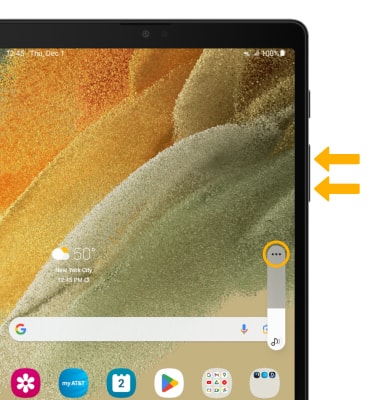
Selecciona y arrastre las barras de volumen hacia arriba o hacia abajo según desees.
Importante: Para usar las teclas de volumen para ajustar el volumen del timbre, selecciona cualquier botón de volumen > ícono Menu >
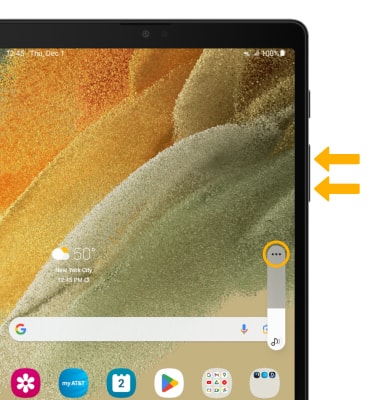
Selecciona y arrastre las barras de volumen hacia arriba o hacia abajo según desees.
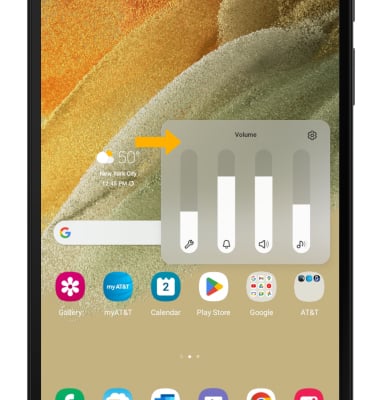
Activa el modo vibración y silencioso
Para activar Vibrate o Silent mode, desliza hacia abajo desde la barra de notificaciones luego selecciona el ícono Volume hasta que aparezca el ícono que desees.
Importante: cuando el modo vibración esté activo, el ícono Vibrate mode aparecerá en la barra de notificaciones. Cuando el modo silencio esté activo, el
ícono Vibrate mode aparecerá en la barra de notificaciones. Cuando el modo silencio esté activo, el  ícono Silent Mode aparecerá en la barra de notificaciones.
ícono Silent Mode aparecerá en la barra de notificaciones.
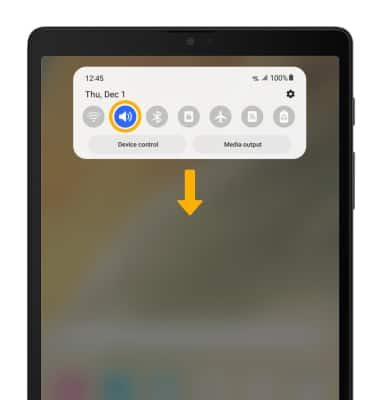
Importante: cuando el modo vibración esté activo, el
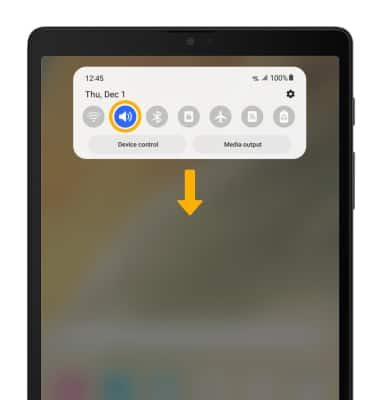
Tener acceso a las configuraciones adicionales de volumen
1. Desplázate hacia abajo desde la barra de notificaciones, luego selecciona el  ícono Settings.
ícono Settings.
2. Selecciona Sounds and vibration, luego edita las configuraciones de sonido como desees.
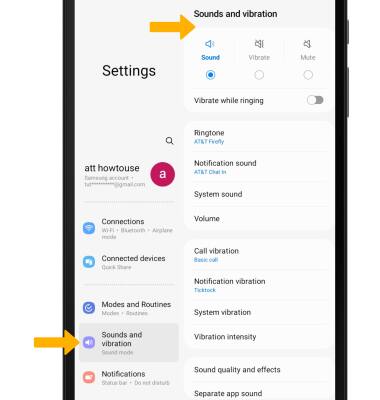
2. Selecciona Sounds and vibration, luego edita las configuraciones de sonido como desees.
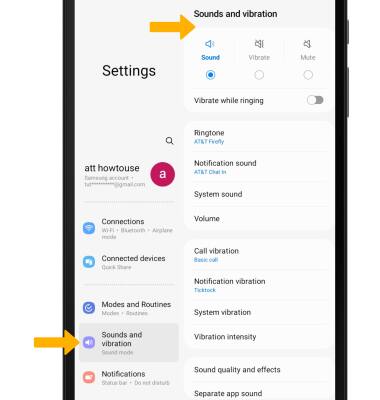
Cambiar el tono de timbre
1. En la pantalla Sounds and vibration, selecciona Ringtone.
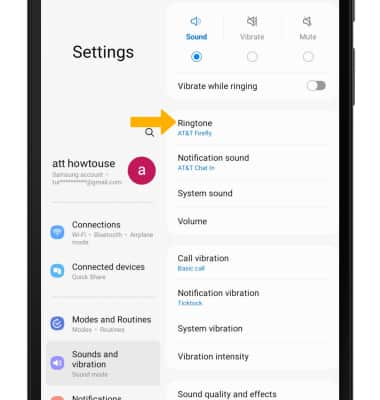
2. Selecciona el tono de timbre que desees, luego selecciona la flecha atrás.
Importante: Para seguir los pasos para asignar un tono de timbre a un contacto, mira el tutorial Contacts.
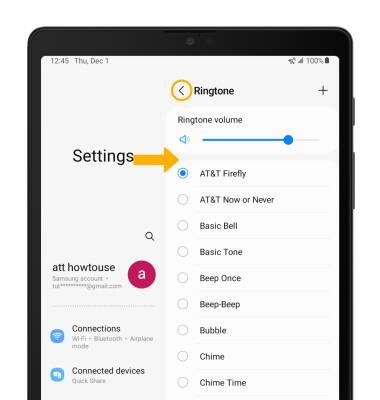
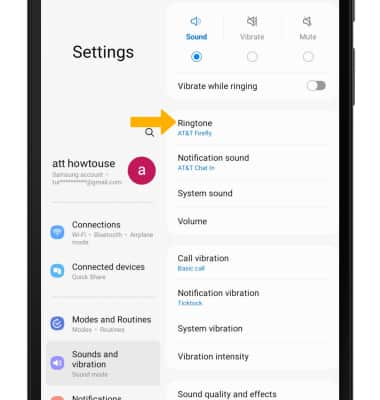
2. Selecciona el tono de timbre que desees, luego selecciona la flecha atrás.
Importante: Para seguir los pasos para asignar un tono de timbre a un contacto, mira el tutorial Contacts.
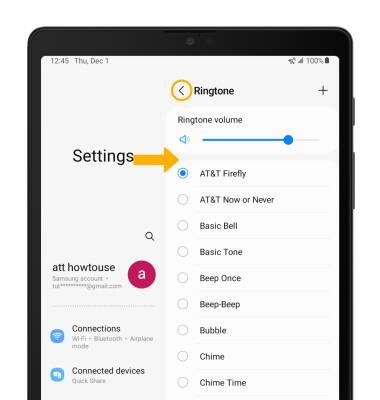
Habilitar/deshabilitar el modo no molestar
Desliza la barra de notificaciones hacia abajo con dos dedos y luego selecciona el ícono Do not disturb.
Importante: Cuando el modo Do not disturb está activo, el ícono Do not disturb aparecerá en la barra de notificaciones. El modo No molestar silencia los sonidos y la pantalla quedará apagada para las llamadas y alertas entrantes, pero no para las alarmas.
ícono Do not disturb aparecerá en la barra de notificaciones. El modo No molestar silencia los sonidos y la pantalla quedará apagada para las llamadas y alertas entrantes, pero no para las alarmas.
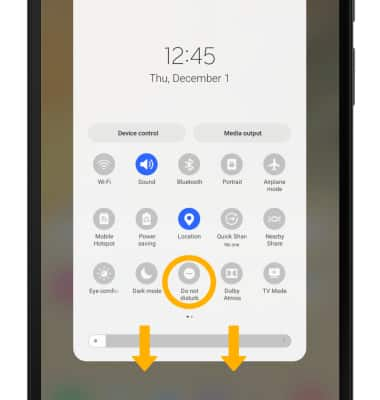
Importante: Cuando el modo Do not disturb está activo, el
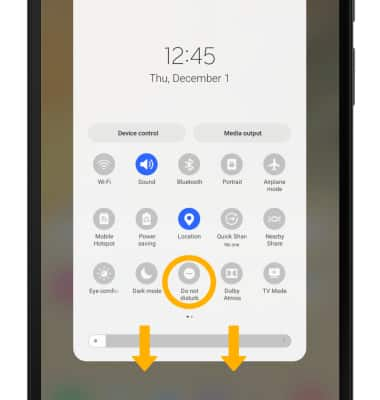
Usa Bedtime Mode
1. Habilitar Bedtime mode oscurecerá automáticamente tu pantalla y configurará tu teléfono en No molestar durante las horas de sueño. En la pantalla principal, deslízate hacia abajo desde la barra de notificaciones, luego selecciona el ![]() ícono Settings. Selecciona Digital Wellbeing and parental controls, luego selecciona Bedtime mode.
ícono Settings. Selecciona Digital Wellbeing and parental controls, luego selecciona Bedtime mode.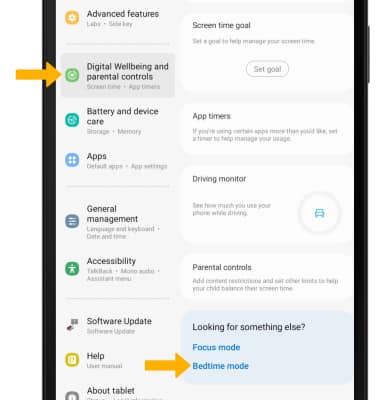
2. Selecciona Start.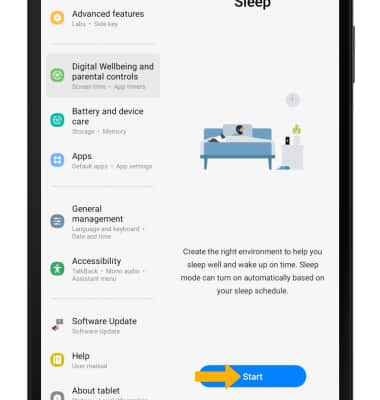
3. Edita el horario según lo desees, luego selecciona Next.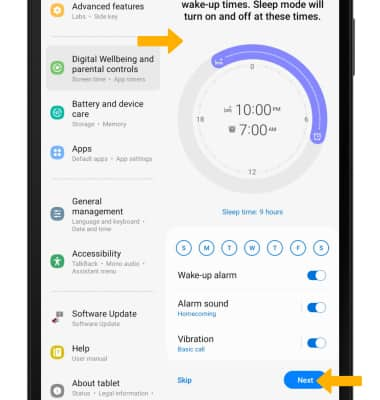
4. Edita las configuraciones No molestar como lo desees y luego selecciona Next.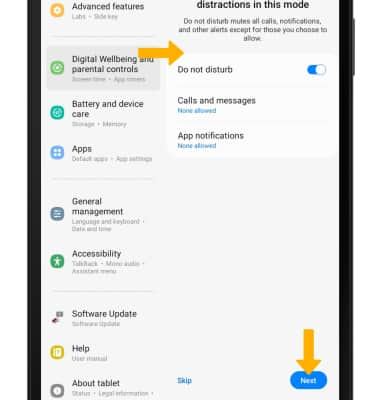
5. Selecciona los botones al lado de la configuración que desees para aplicar cuando se active el modo Sleep, luego selecciona Done.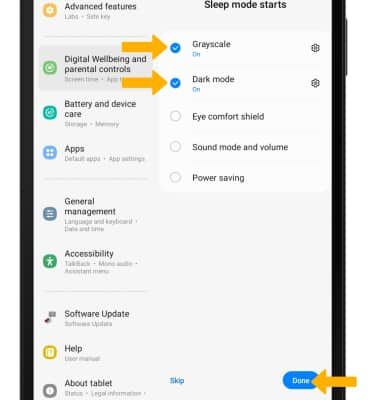
6. Desde la pantalla Sleep mode settings, selecciona Turn on para activar el modo Sleep de forma manual,.